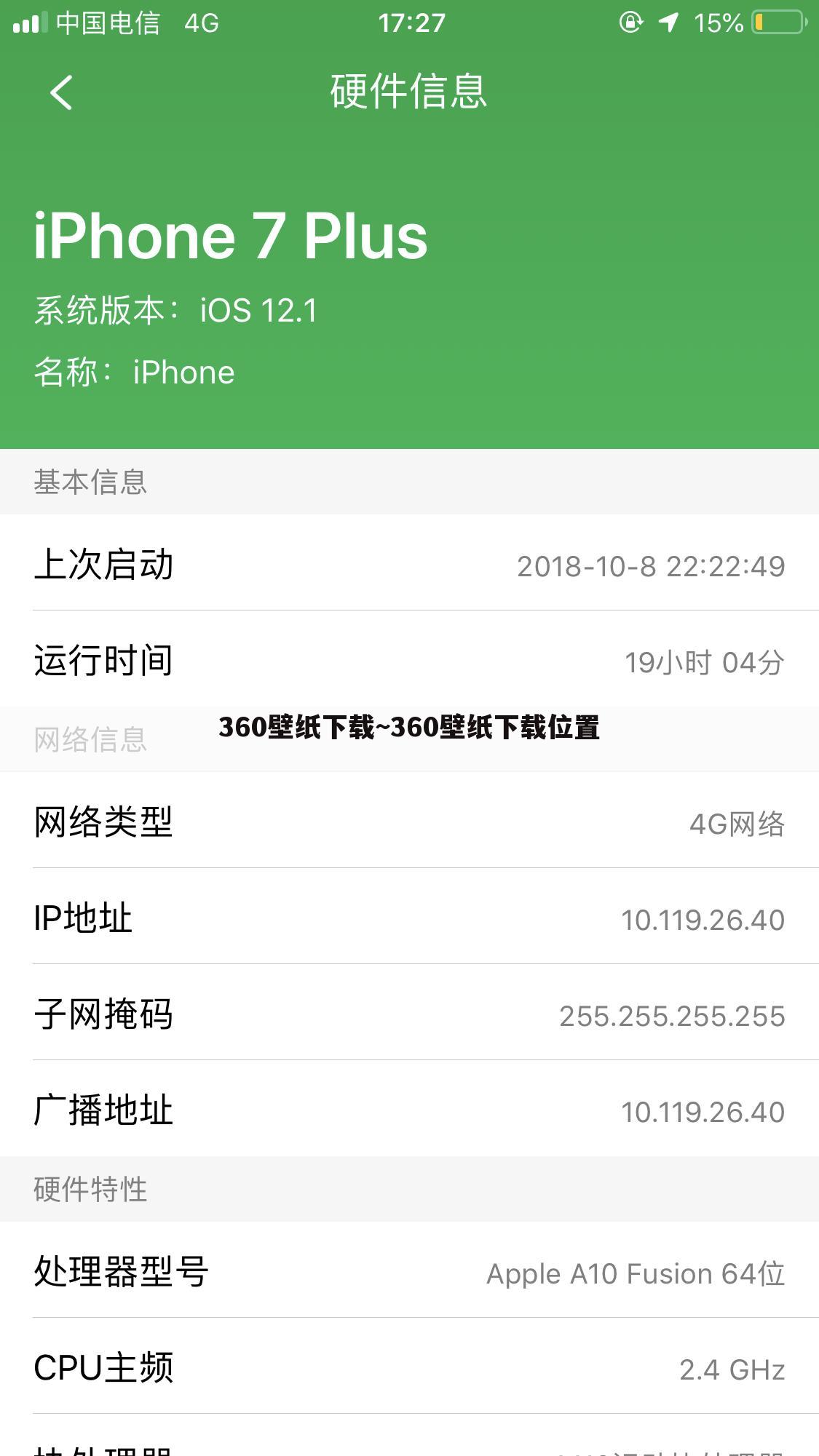新版chrome怎么开多个小号
极之星攻略网中的这篇文章是关于小号多开的相关信息,希望可以帮助到你。
- 1、新版chrome怎么开多个小号
- 2、新版chrome怎么开多个小号
多个答案解析导航:
新版chrome怎么开多个小号

今天给大家介绍一下怎么在新版本的chrome中多开小号创建多个快捷图标的具体操作不步骤。
1. 如图,我们想要开几个小号,就要在桌面创建几个chrome快捷图标。
2. 在桌面上的chrome快捷图标上,右键,在打开的菜单中,选择属性选项。
3. 在弹出的属性窗口中,上方切换到“快捷方式”选项下,在“目标”栏输入以下参数:
--user-data-dir=文件夹路径
比如:C:Program FilesGoogleChromeApplicationchrome.exe --user-data-dir=c:1号,然后点击确定。
4. 接下来,只要重复步骤3的操作,对其他快捷图标进行修改,修改的时候注意,文件夹的路径不要相同即可。
5.在这些快捷图标上双击,打开chrome,chrome就会自动创建参数中的文件夹,并且chrome产生的用户数据会在各自的文件夹中保存,不会有干扰。
6. 如图,就是最后的效果了。
就是怎么在新版本的chrome中多开小号创建多个快捷图标的具体操作不步骤。
新版chrome怎么开多个小号
今天给大家介绍一下怎么在新版本的chrome中多开小号创建多个快捷图标的具体操作不步骤。
1. 如图,我们想要开几个小号,就要在桌面创建几个chrome快捷图标。
2. 在桌面上的chrome快捷图标上,右键,在打开的菜单中,选择属性选项。
3. 在弹出的属性窗口中,上方切换到“快捷方式”选项下,在“目标”栏输入以下参数:
--user-data-dir=文件夹路径
比如:C:Program FilesGoogleChromeApplicationchrome.exe --user-data-dir=c:1号,然后点击确定。
4. 接下来,只要重复步骤3的操作,对其他快捷图标进行修改,修改的时候注意,文件夹的路径不要相同即可。
5.在这些快捷图标上双击,打开chrome,chrome就会自动创建参数中的文件夹,并且chrome产生的用户数据会在各自的文件夹中保存,不会有干扰。
6. 如图,就是最后的效果了。
就是怎么在新版本的chrome中多开小号创建多个快捷图标的具体操作不步骤。
声明:本站所有文章资源内容,如无特殊说明或标注,均为采集网络资源。如若本站内容侵犯了原著者的合法权益,可联系本站删除。